wps如何在ppt中插入页眉页脚页码和时间编号 在wps演示中如何插入页眉页脚和页码
在使用wps演示制作PPT时,插入页眉、页脚、页码和时间编号是非常重要的功能,通过添加这些元素,可以使PPT更加专业和完整。要在PPT中插入页眉和页脚,只需在菜单栏中选择“插入”选项,然后点击“页眉页脚”按钮。接下来根据个人需求选择要显示的内容,如日期、幻灯片编号等。而要插入页码和时间编号,只需在“插入”选项中选择相应的功能即可。这些简单的操作可以使我们的PPT更加规范和有序,为观众提供更好的阅读体验。

方法/步骤
1.打开PPT,依次点击“插入”—“页眉和页脚”;
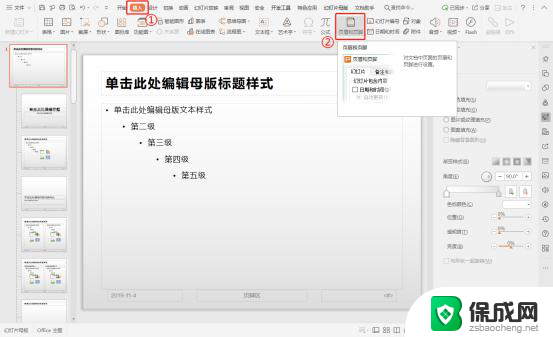
2.在“页眉和页脚”弹出框选择“幻灯片”,勾选“日期和时间”,根据需要选择“自定更新”或“固定”;
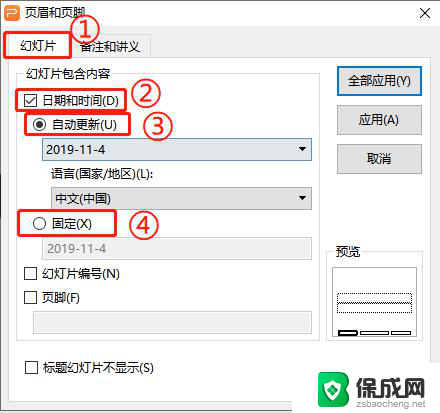
3.勾选“幻灯片编号”可在当前或所有PPT中插入PPT编号,以便于查看PPT在演示文稿中的位置;
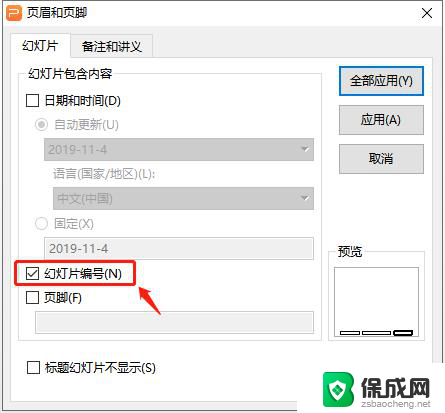
4..勾选“页脚”即可输入页脚的内容;
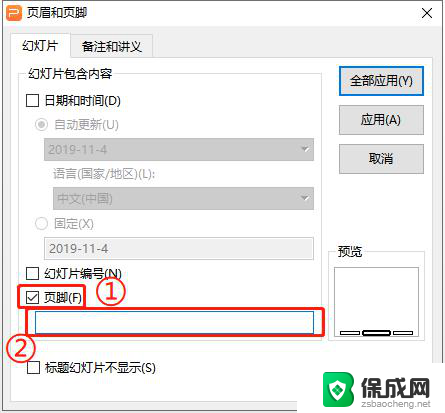
5.“标题幻灯片不显示”表示标题PPT中不显示以上勾选的项目;
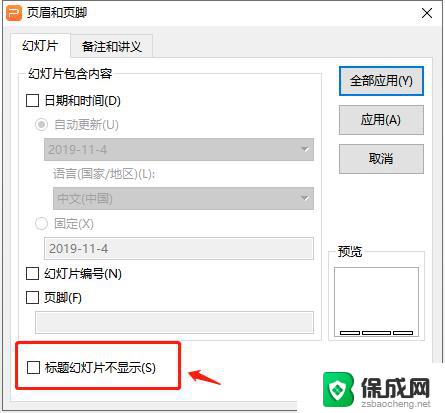
6.“全部应用”表示应用于全部幻灯片,应用”表示只应用于当前幻灯片。
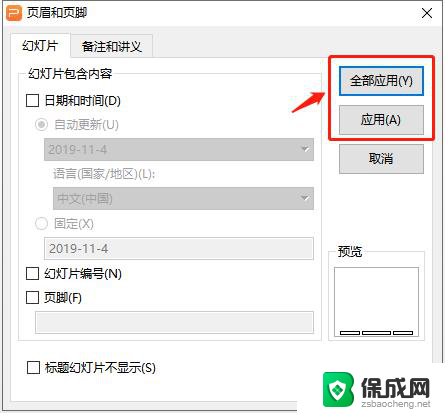
7.“备注和讲义”是给备注页插入页眉页脚页码。
(注意:备注和讲义的页眉页脚是为了方便演讲者在演讲时查看相关内容的,不会显示在幻灯片视图和放映视图中。)
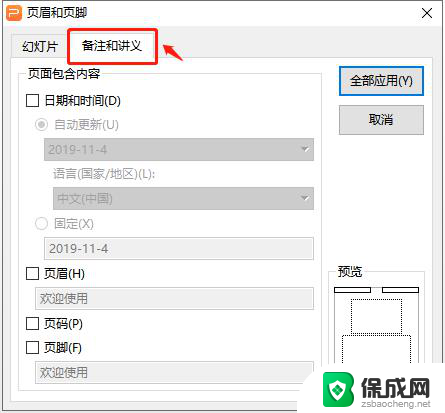
以上就是wps如何在PPT中插入页眉、页脚、页码和时间编号的全部内容,如果您有不明白的地方,可以根据本文提供的方法进行操作,希望对大家有所帮助。
wps如何在ppt中插入页眉页脚页码和时间编号 在wps演示中如何插入页眉页脚和页码相关教程
-
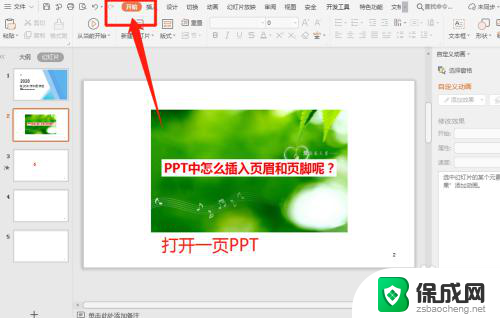 ppt怎么添加页眉页脚 PPT中页脚插入步骤详解
ppt怎么添加页眉页脚 PPT中页脚插入步骤详解2024-04-16
-
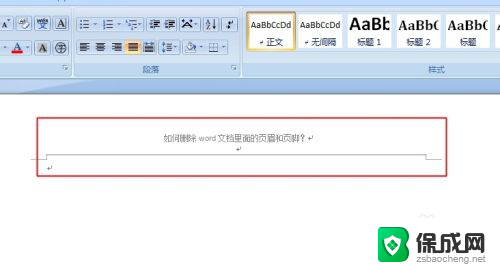 怎样删除页眉页脚设置 word文档如何删除页眉和页脚
怎样删除页眉页脚设置 word文档如何删除页眉和页脚2023-12-23
-
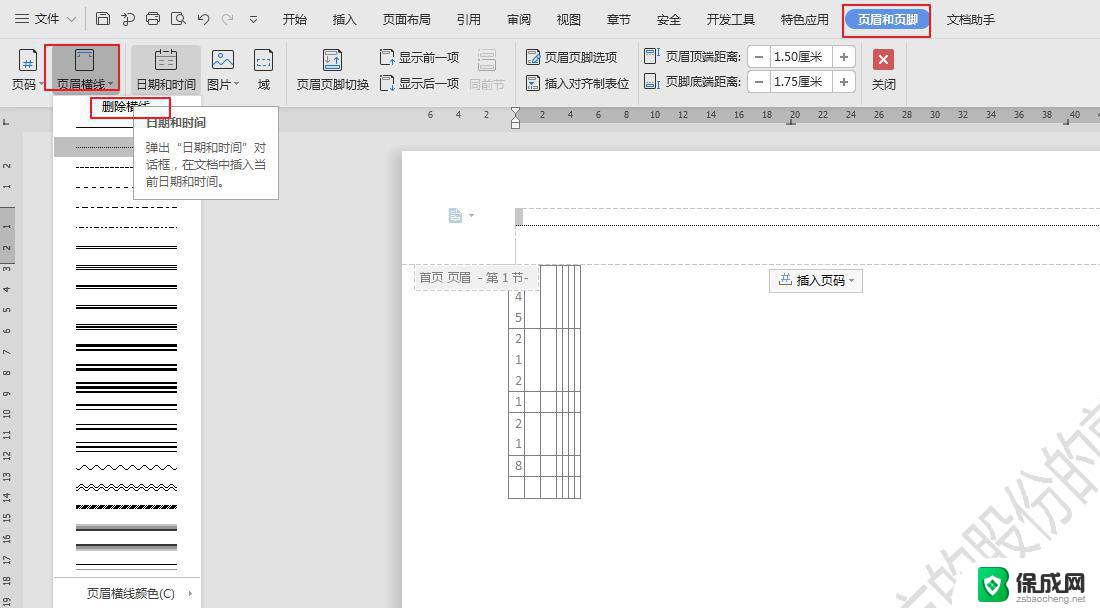 wps页眉页脚的横线删除不了 如何删除wps页眉页脚的横线
wps页眉页脚的横线删除不了 如何删除wps页眉页脚的横线2024-02-14
-
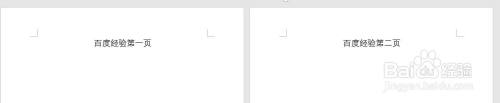 word首页页眉 如何在Word中设置首页不同的页眉页脚
word首页页眉 如何在Word中设置首页不同的页眉页脚2024-03-10
-
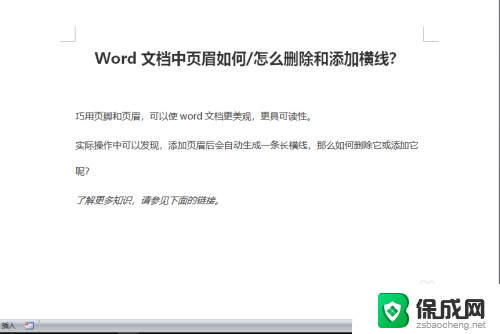 如何去掉页眉页脚的横线 Word文档中如何删除页眉横线
如何去掉页眉页脚的横线 Word文档中如何删除页眉横线2024-02-08
-
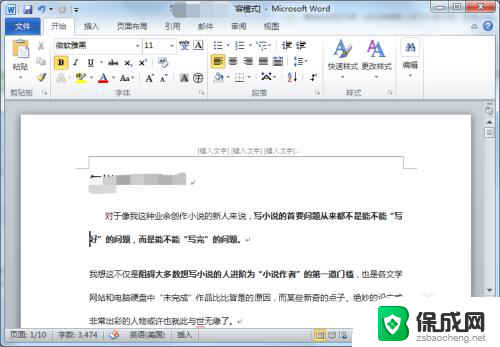 word的页眉怎么删除 Word文档中如何删除页眉和页脚
word的页眉怎么删除 Word文档中如何删除页眉和页脚2024-01-25
电脑教程推荐
- 1 win笔记本电脑连接不上任何网络 笔记本电脑无线网连接失败怎么修复
- 2 windows桌面布局改变 电脑桌面分辨率调整偏移
- 3 windows怎么点一下就打开软件 怎么用键盘启动软件
- 4 如何查看windows ip 笔记本怎么查自己的ip地址
- 5 windows电脑开不了机黑屏 电脑黑屏开不了机怎么解决
- 6 windows批量重命名文件规则 电脑如何批量重命名多个文件
- 7 机械师笔记本bios设置中文 BIOS中文显示设置教程
- 8 联想电脑蓝牙鼠标怎么连接电脑 联想无线鼠标连接电脑步骤
- 9 win 10 桌面消失 电脑桌面空白怎么办
- 10 tws1经典版耳机如何重新配对 tws1耳机无法重新配对